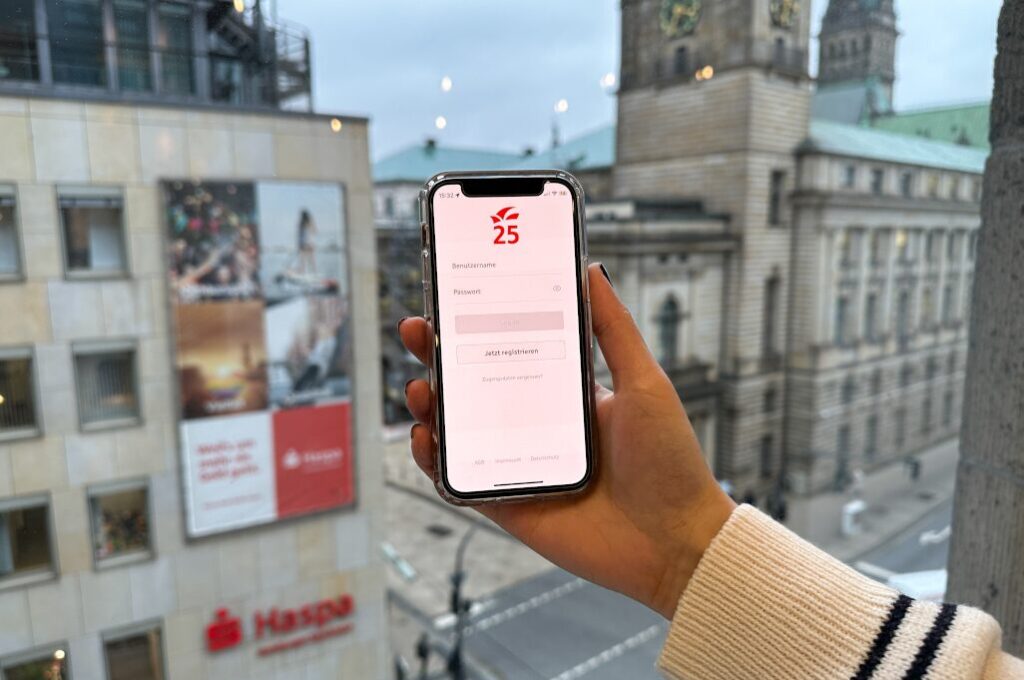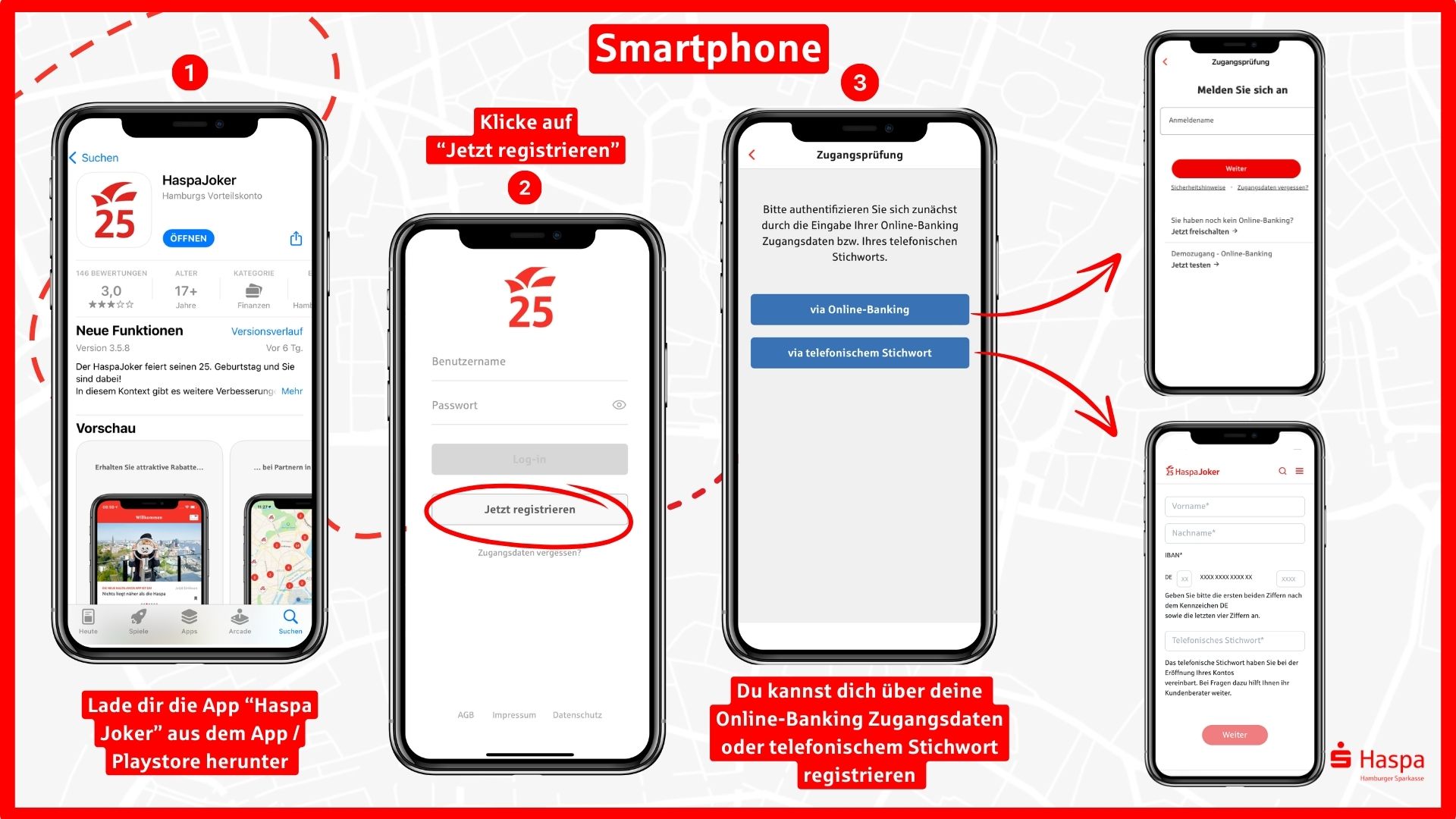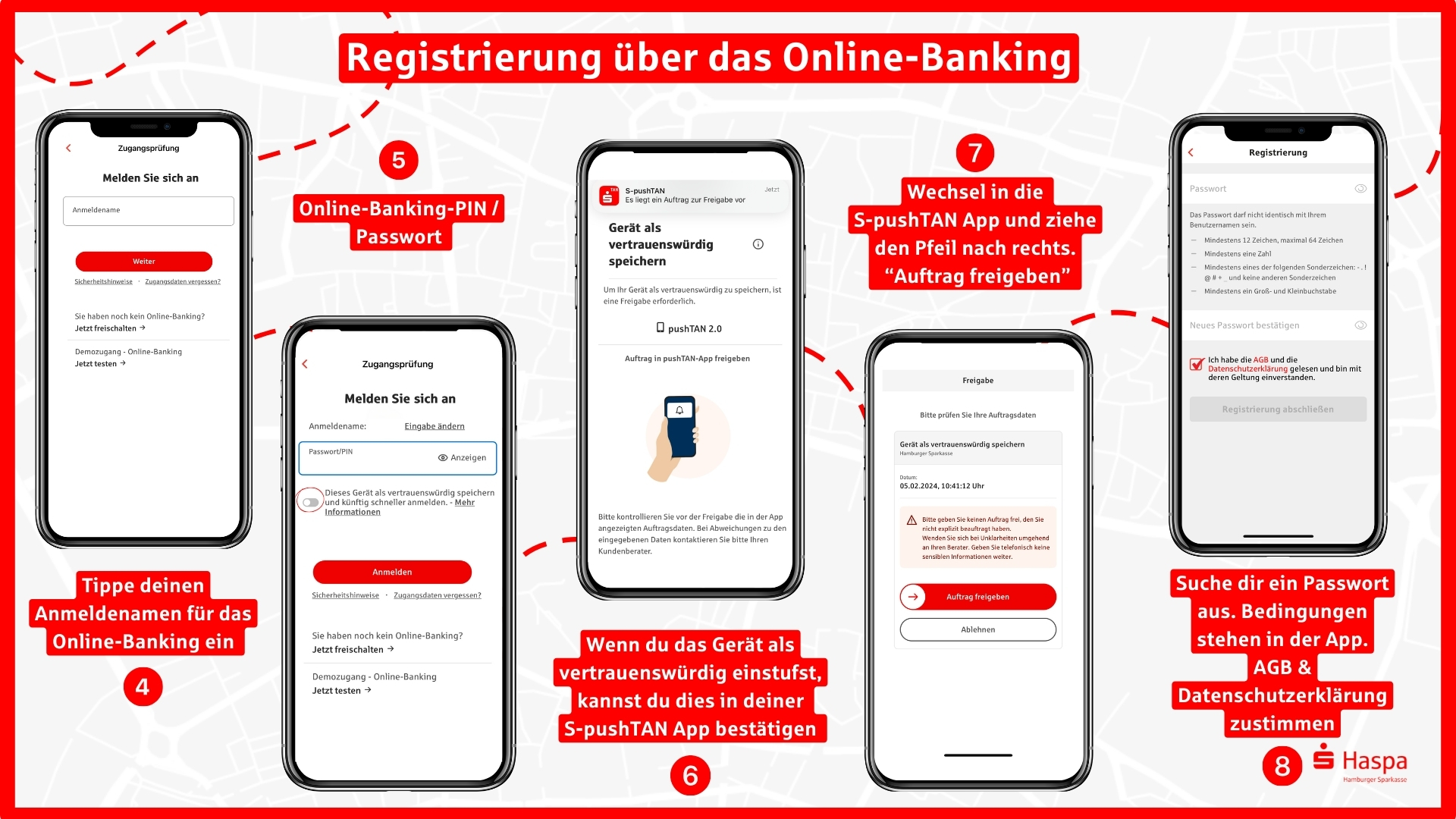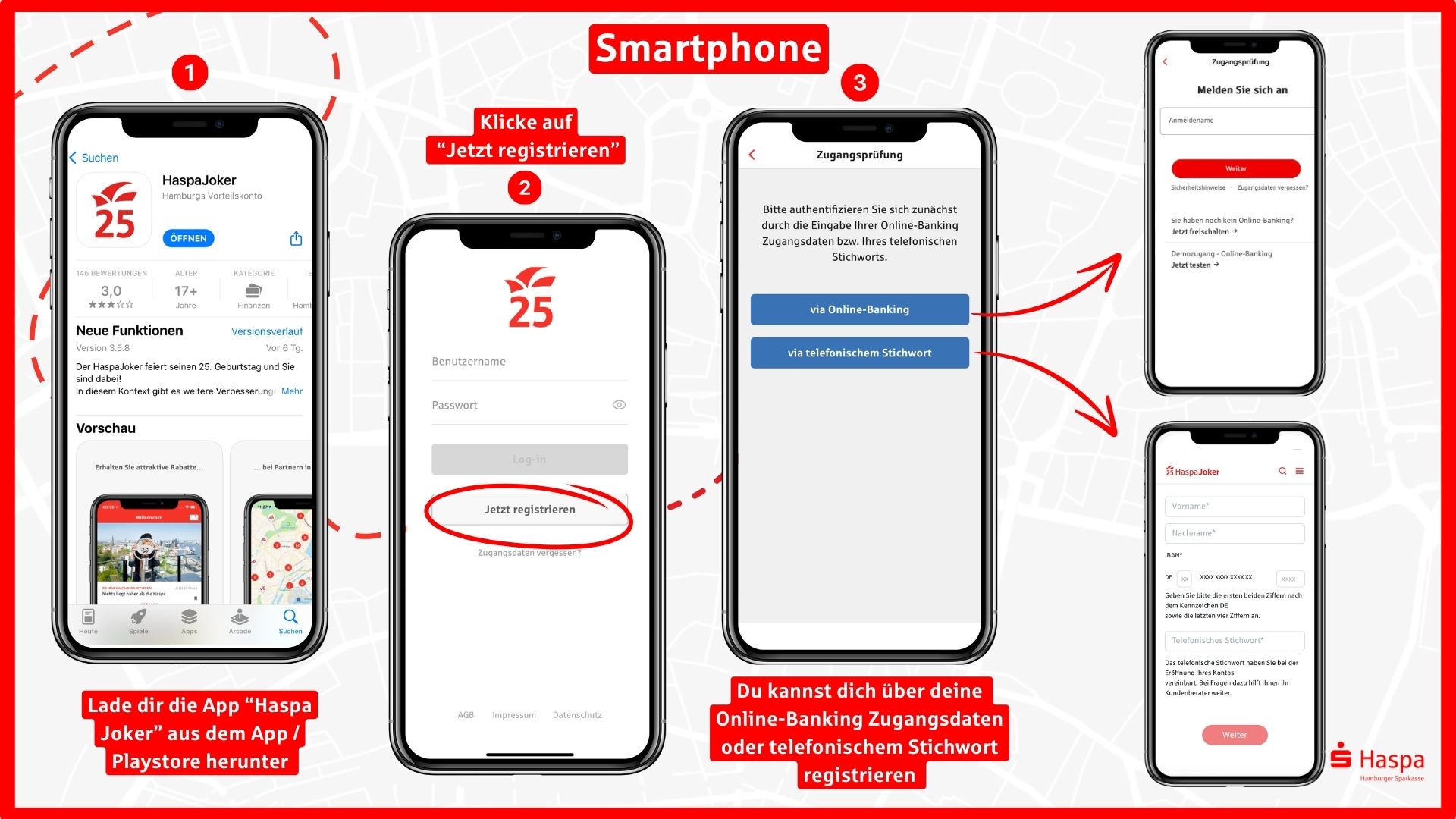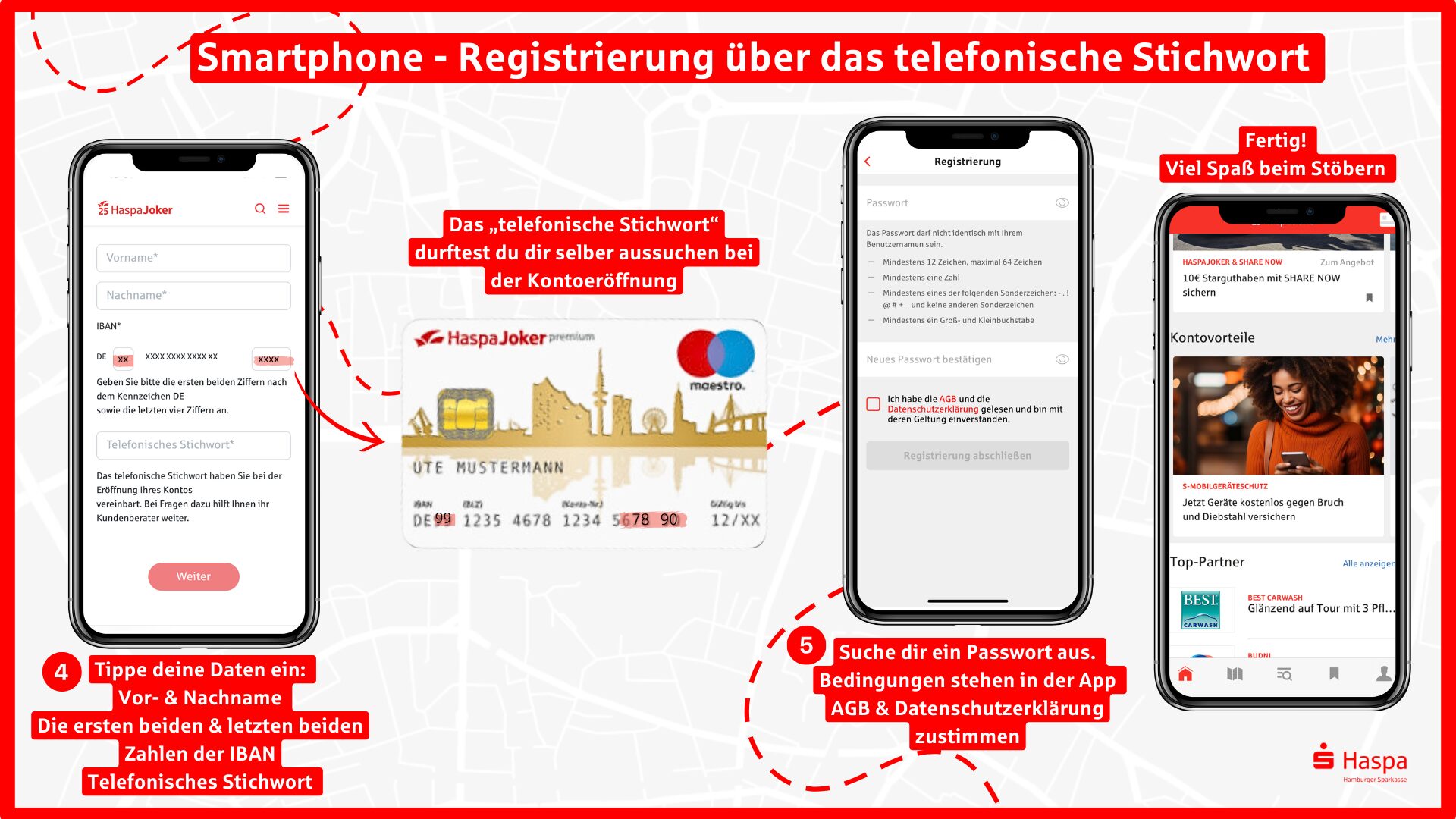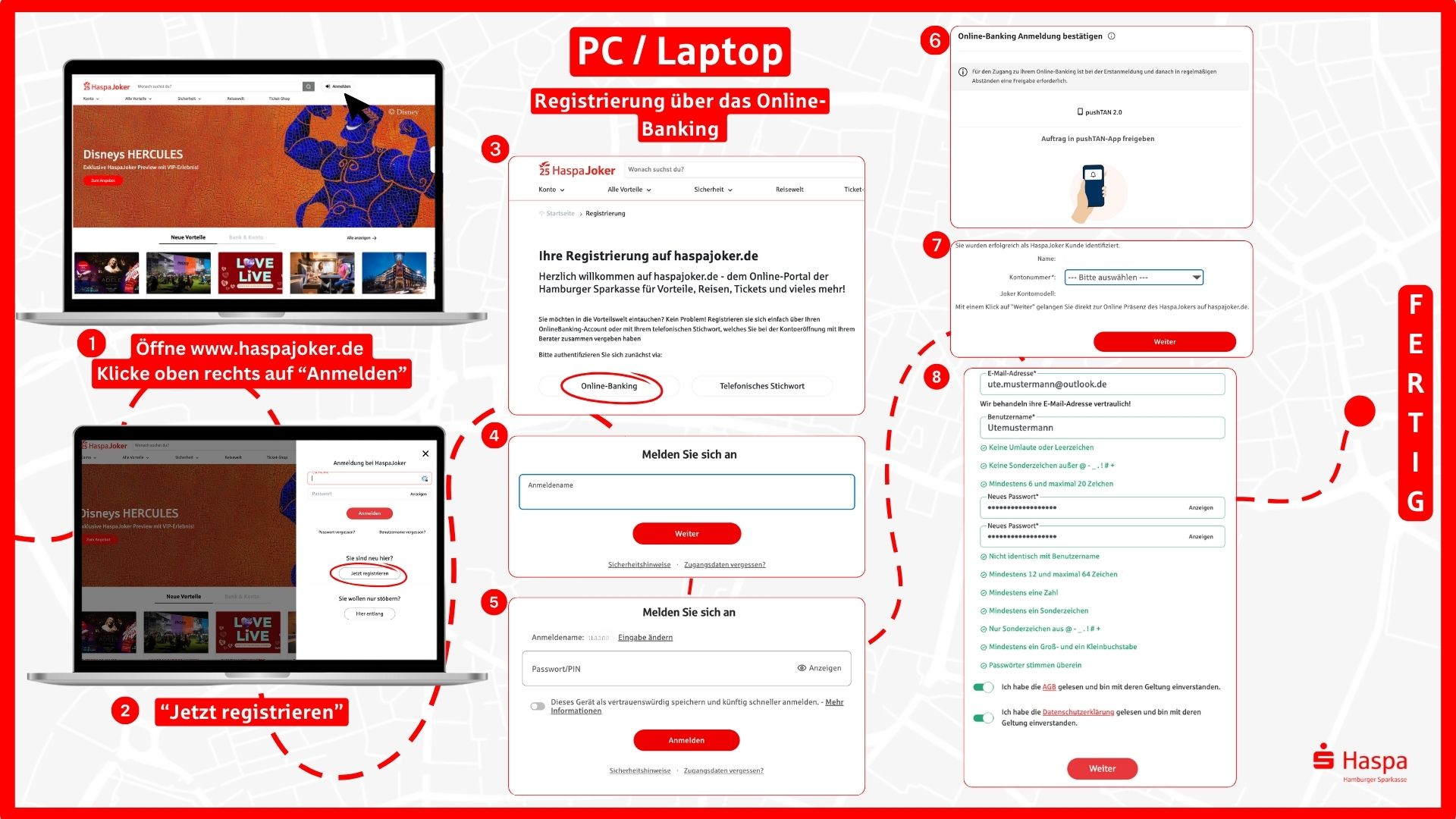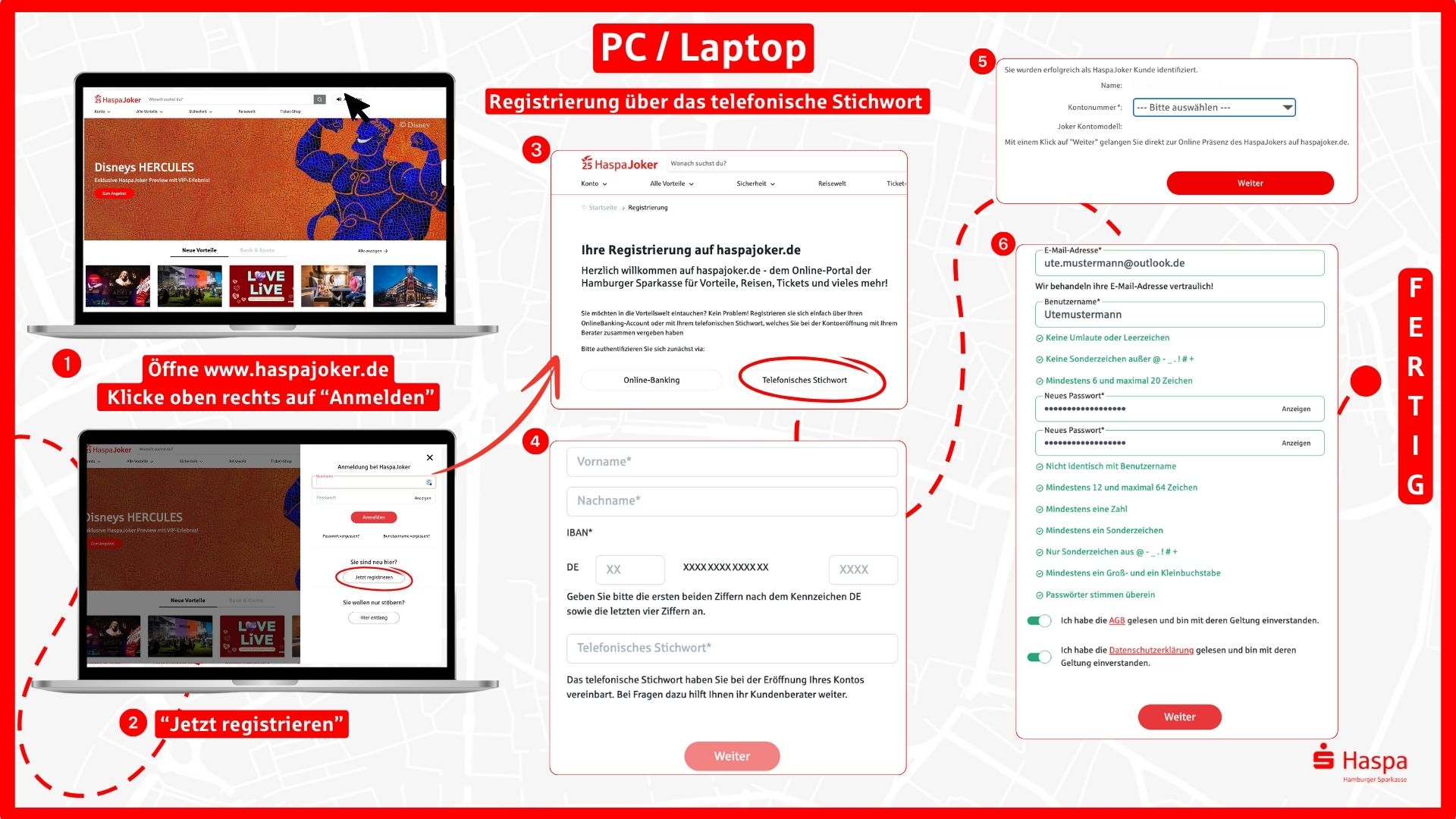Inhalte im Überblick
HaspaJoker einrichten: Smartphone Anleitung per Online-Banking oder telefonischem Stichwort
Die Registrierung in der HaspaJoker App ist ganz einfach. Alles, was du dafür brauchst: dein Smartphone, deine Online-Banking-Daten oder dein telefonisches Stichwort und deine Sparkassen-Card (Debitkarte).
- Lade dir zuerst die App im Play Store oder App-Store herunter. Dafür gibst du in die Suchleiste „Haspa Joker“ ein. Nachdem du dir die App heruntergeladen hast, öffnest du diese.
- Du hast nun 2 Möglichkeiten, um dich beim HaspaJoker zu verifizieren.
- Via Online-Banking: Logge dich einfach mit deinem Anmeldenamen und deiner Online-Banking-PIN ein
- Via telefonischen Stichwort (Dieses hast du bei Eröffnung deines Kontos vereinbart. Bei Fragen hilft dir deine Kundenberaterin oder dein Kundenberater gerne weiter!)
- Hast du einen Online-Banking-Zugang? Dann wähle diese Option aus. Du brauchst nur deine Zugangsdaten und deine S-pushTAN App. Tippe deinen Online-Banking Anmeldenamen in das Feld „Anmeldename“.
- Gib deine Online-Banking PIN / Passwort in das Feld „Passwort/PIN“ ein. Du kannst dein Gerät als vertrauenswürdig einstufen. Dafür musst du nur den Regler herüberschieben, bis dieser grün aufleuchtet.
- Wechsel in die S-pushTAN App, die du aus dem Play Store oder App-Store herunterladen kannst.
- Gib den Auftrag in der S-pushTAN App frei, indem du den Regler nach rechts schiebst. Anschließend wählst du dein Konto in der HaspaJoker App aus und klickst auf „Weiter“.
- Fülle alle Felder aus:
- Deine E-Mail-Adresse oder deinen Benutzernamen: Mit diesem loggst du dich in den HaspaJoker ein (Achtung: Der Benutzername hat nichts mit dem „Online-Banking Anmeldenamen“ zu tun). Achte darauf, dass dein Benutzername keine Umlaute, Leerzeichen oder Sonderzeichen beinhaltet und mindestens 6 und maximal 20 Zeichen lang ist.
- Passwort erstellen: Suche dir ein neues Passwort für den Login des HaspaJokers aus. Dieses Passwort ist nicht mit deiner Online-Banking-PIN zu verwechseln. Die Bedingungen sind: mindestens 12, maximal 64 Zeichen, mindestens eine Zahl, mindestens eines der folgenden Sonderzeichen: – . ! @ # +_.
- Nachdem du die AGBs und Datenschutzerklärung zugestimmt hast, kannst du deine Registrierung abschließen.
HaspaJoker einrichten ohne Online-Banking
Wenn du kein Haspa Online-Banking nutzt, registriere dich ganz einfach über das telefonische Stichwort, das du bei Eröffnung deines Kontos vereinbart hast. Kennst du dieses nicht mehr, hilft dir dein:e Berater:in gerne weiter.
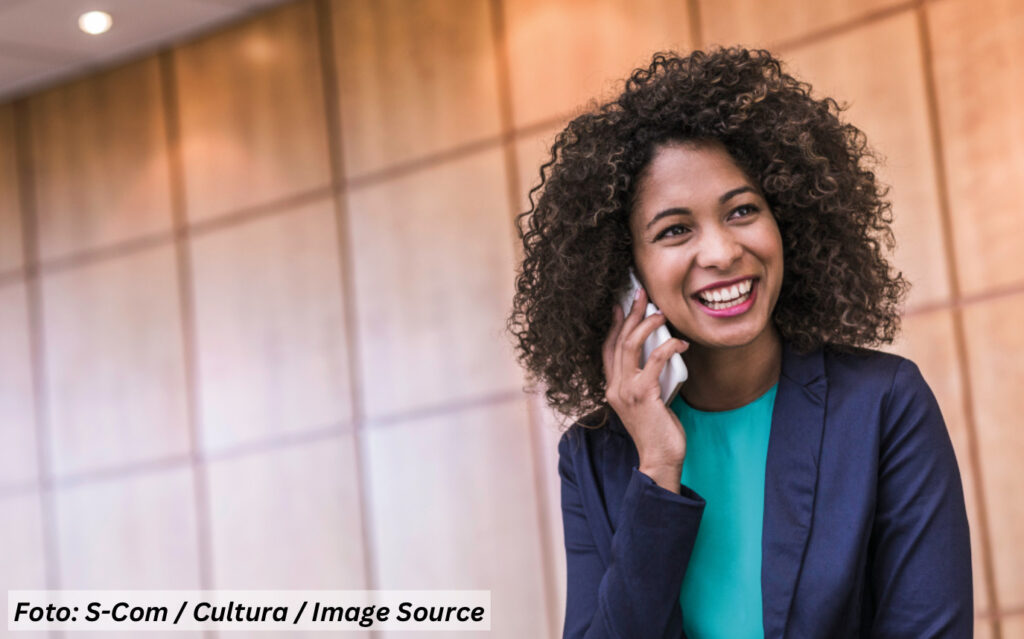
Hast du Fragen oder fehlt dir Beratung?
Kein Problem, mit über 1.400 Finanzexpert:innen in der Metropolregion Hamburg findest du online oder in der Filiale immer die richtige Berater:in.
Die folgenden Abbildungen zeigen dir die entsprechenden Schritte mittels telefonischem Stichwort:
Step-by-Step Anleitung PC: HaspaJoker einrichten mit Online-Banking oder telefonischem Stichwort
Du möchtest dir die Vorteile lieber auf dem PC anschauen und dich nicht über die HaspaJoker App registrieren? Gar kein Problem. Alles, was du für die Anmeldung über deinen Computer oder Laptop brauchst, ist dein Smartphone oder dein telefonisches Stichwort und deine Sparkassen-Card (Debitkarte).
- Öffne die Webseite www.haspajoker.de und klicke oben rechts auf „Anmelden“.
- Danach klickst du auf „Jetzt registrieren“.
- Wie auch bei der Einrichtung der App, kannst du dich über deine Online-Banking-Zugangsdaten oder dein telefonisches Stichwort anmelden. Hast du bereits dein Online-Banking registriert? Dann kannst du die bereits weiter oben beschriebenen Schritte vornehmen.
Und auch hier hast du natürlich die Möglichkeit statt des Online-Banking-Verfahrens das bei Eröffnung deines Kontos festgelegte telefonische Stichwort zu nutzen, wie die folgenden Abbildungen anschaulich zeigen:
So schnell geht’s und du hast Zugriff auf die ganze Vielfalt der HaspaJoker Vorteilswelt.
HaspaJoker Registrierung abgeschlossen: Entdecke deine Vorteilswelt
Der erste Schritt ist getan. Jetzt willst du nicht nur deinen HaspaJoker einrichten, sondern auch die einzelnen Vorteile einlösen? Dann schau direkt mal bei unserem Artikel zu How-to HaspaJoker vorbei und tauche ein in deine bunte Welt der HaspaJoker Vorteile.